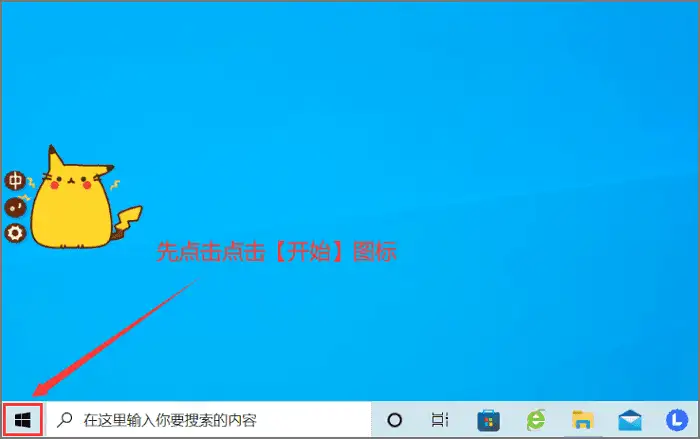笔记本如何卸载应用程序
要卸载笔记本上的应用程序,您可以按下Windows键并打开控制面板。在控制面板中,选择程序选项,然后单击卸载程序。此时,您将看到安装在笔记本上的所有应用程序的列表。选择您想要卸载的应用程序,并单击卸载按钮。完成后,该应用程序将从您的笔记本中删除。
详细介绍
笔记本电脑上安装了很多应用程序,但有些应用程序我们可能不再需要或者不常用,这时候就需要将它们卸载掉,以释放电脑的空间和系统资源。
下面是如何在Windows和Mac OS操作系统中卸载应用程序的方法。
在Windows系统中:
1.点击开始菜单,选择控制面板,进入程序窗口。
2.在程序和功能窗口中,可以看到已经安装在电脑上的各种应用程序。找到需要卸载的应用程序,在该程序名称的右侧可以看到卸载按钮。
3.点击卸载按钮,会出现确认卸载的提示框,点击是即可开始卸载。
4.在卸载过程中,可能会出现一些提示框,需要根据提示进行操作。
5.卸载完成后,需要重启电脑才能完全删除该应用程序。
在Mac OS系统中:
1.打开应用程序文件夹,找到需要卸载的应用程序。
2.将应用程序拖到废纸篓中。
3.右键点击废纸篓图标,选择清空废纸篓。
4.在弹出的确认提示框中,点击清空即可完成卸载。
需要注意的是,在卸载应用程序之前,最好先关闭该应用程序及其相关进程,以免出现卸载不完全或者无法卸载的情况。另外,在卸载应用程序之前,最好备份该应用程序的数据,以免误删重要数据。

扩展资料
在笔记本电脑上,卸载应用程序是一项基本的维护任务。随着时间的推移,我们会安装许多应用程序,其中一些可能不再需要或过时,因此需要卸载以释放磁盘空间并提高性能。
以下是一些简单的步骤,可以帮助您在笔记本电脑上卸载应用程序:
1.打开控制面板
在Windows系统中,您可以通过打开控制面板来卸载应用程序。控制面板是Windows系统的一个核心组件,可以让您管理计算机的各种设置和功能。要打开控制面板,请依次单击开始菜单->控制面板。
2.进入程序和功能
在控制面板中,找到程序部分,并单击卸载程序选项。这将带您进入程序和功能窗口,其中列出了计算机上安装的所有应用程序。
3.选择要卸载的程序
在程序和功能窗口中,找到您要卸载的程序,并单击它。然后单击卸载按钮,这将启动卸载程序的过程。在某些情况下,您可能需要单击更改按钮才能卸载应用程序。
4.完成卸载
在卸载过程中,您可能需要跟随一些指示操作。一旦卸载完成,您将收到一条消息,表明该程序已成功卸载。然后,您可以关闭程序和功能窗口。
总之,卸载应用程序是非常简单的。只需要打开控制面板,进入程序和功能窗口,选择要卸载的程序并完成卸载即可。

总结
要卸载笔记本中的应用程序,可以通过以下步骤进行操作:首先,找到控制面板或设置等选项卡,然后找到程序和功能或应用程序和功能等选项,点击后会出现所有已安装的程序列表,选择需要卸载的程序并点击卸载按钮,按照提示完成卸载即可。如果无法通过此方法卸载程序,则可以尝试手动删除相关文件和文件夹。